В эпоху господства тач-интерфейса, вошедшего в нашу жизнь благодаря смартфонам и планшетам, устройства ввода, основанные на работе пера (стилуса), не только выжили и сохранили свою нишу, но и продолжают эволюционировать, реализуя новые решения. В прошлом году мы рассказали о компактном интерактивном мониторе XPPen Artist Pro 16, разрешение экрана которого составляло 2560×1600 пикселей, а сегодня предлагаем ознакомиться с более современной и продвинутой новинкой (19 дюймов, 4K). Мы хотим избежать повторов, так что для знакомства с сутью темы отсылаем читателя к ранее опубликованному отчету, в котором она (суть) изложена нашим коллегой подробно и доходчиво; сами же переходим к рассказу о новой модели.
Конфигурация и комплектация
Технические характеристики XPPen Artist Pro 19 представлены в таблице в соответствии с данными производителя и дополнены по некоторым позициям результатами наших измерений.
| XPPen Artist Pro 19 (MD180UH) | ||
|---|---|---|
| Матрица | матовая, IPS, 19 дюймов | |
| Разрешение | 3840×2160 (4K) | |
| Соотношение сторон | 16:9 | |
| Частота обновления* | 60 Гц | |
| Задержка вывода* | 11 мс | |
| Максимальная яркость* | 250 кд/м² | |
| Размеры рабочей зоны | 409×230 мм | |
| Охват* | sRGB | покрытие 99,7%, объем 177% |
| AdobeRGB | покрытие 97,8%, объем 122% | |
| DCI-P3 | покрытие 96,7%, объем 126% | |
| Отклонение1 ΔE* | менее 10 | |
| Глубина цвета | 8 бит (16,7 млн оттенков) + FRC2 до 10 бит (1 млрд оттенков) | |
| Углы обзора по горизонтали | 178° | |
| Стилусы | модели | роллер-стилус X3 Pro + тонкий стилус X3 Pro |
| уровни давления | 16384 | |
| разрешение | 5080 LPI3 | |
| начальная сила активации (IAF4) | 3 г | |
| минимальный наклон | 60° | |
| точность | ±0,4 мм | |
| максимальная дистанция | 10 мм | |
| скорость отклика5 | 220 RPS | |
| Порты | 2 × USB Type-C | |
| Регулировка подставки по наклону | 19° | |
| Стандарт крепления VESA | 75×75 мм | |
| Габариты | 460×307×22 мм | |
| Вес (без блока питания) | 2,2 кг | |
| Адаптер питания | Huajin HJ-06-33 (100—220 В 50/60 Гц), до 33 Вт | |
| Совместимость с операционными системами | Windows 7, macOS 10.13, Android 7, Chrome OS 88, Linux | |
| Стоимость | 93 тысячи рублей на момент завершения обзора | |
* измерено в iXBT.com.
1 от спектра абсолютно черного тела.
2 Frame Rate Control — технология имитации дополнительных градаций цветов для расширения цветового диапазона; использует быстрое переключение между оттенками соседних пикселей.
3 точек на дюйм (Lines Per Inch).
4 Initial Activation Force.
5 Revolutions Per Second, число записей о положении стилуса, которые устройство может обработать за одну секунду.
Наиболее важными особенностями новинки являются разрешение экрана 4K, достаточная для работы в помещении максимальная яркость 250 кд/м², два стилуса в комплекте (оба с многообещающими характеристиками) и возможность крепления устройства к кронштейну (VESA 75×75 мм).
Монитор упакован в большую аккуратную коробку с высоким качеством полиграфического оформления, для которого использованы креативные образы профессионального иллюстратора Шана Дзяна. На фоне кричащих цветов и причудливых форм изображение содержимого — скромного устройства черного цвета — как-то теряется. А память начинает перебирать сцены из компьютерных игр последнего десятилетия, пытаясь ухватить что-то похожее из геймерской сферы. Впрочем, оформление — дело вкуса, а о них (вкусах), как известно, не спорят.
Вместе с самим прибором в коробке обнаруживается множество разных мелочей (в подавляющем большинстве случаев они весьма полезны): кнопочно-колесный пульт управления, пенал со стилусами и запасными наконечниками, кабели питания и передачи данных, фирменная перчатка на рабочую руку, адаптер питания от электрической сети с четырьмя сменными вилками разного образца.
Сверху на корпусе монитора располагаются два равноценных по функциональности порта USB Type-C. В первую очередь они используются для подключения к источнику видеосигнала (ПК, планшету, смартфону или другому устройству).
Под экраном предусмотрена небольшая по высоте зона опоры для рабочей руки (производитель именует ее «подставкой для запястья»).
На верхней боковой панели сосредоточены органы управления (каковых всего два): кнопка включения питания и «качелька» для увеличения/уменьшения яркости.
Бесполезное пространство вокруг экрана весьма велико: справа и слева 26 мм, сверху 28 мм, снизу (над опорой для руки) — 25 мм. Согласно нашим измерениям, рабочая область имеет размер 18,8 дюйма по диагонали (47,8 см).
На задней (нижней) крышке имеются отверстия для выхода нагретого воздуха, резиновые опоры снизу (спереди) и пластиковые откидные сверху (сзади). Посередине помещаются отверстия стандарта VESA 75×75 мм для крепления к кронштейну.
Верхние (передние) опоры в нерабочем положении покоятся в специальных углублениях внутри корпуса.
В рабочем положении (при откидывании) опоры приподнимают монитор над поверхностью стола. При этом его рабочая плоскость образует со столешницей угол 19°. Изменить угол наклона нельзя, что несколько странно для недешевого устройства. У XPPen в ассортименте есть подставка ACS18 с углом наклона, регулируемым от 10 до 85 градусов, но за этот аксессуар придется дополнительно заплатить еще несколько тысяч рублей.
На нижней кромке ничего нет.
Левая боковая панель не содержит значащих деталей.
Справа также ничего нет.
В отдельном симпатичном пластмассовом пенале хранятся стилусы и комплект запасных наконечников для них. В этом же вместилище скрывается адаптер Bluetooth для кнопочного пульта управления (и не только его, так как Bluetooth здесь самый обычный).
В комплекте с монитором следуют два стилуса. Они существенно отличаются друг от друга по форме, размерам и функциональности.
Первый — традиционный для планшетов «толстяк-мышезаменитель» — содержит помимо кнопок (правой и левой мышиных) еще и колесо управления для прокрутки или масштабирования изображения.
Второй стилус более тонкий, он снабжен только двумя кнопками и по своей форме и размерам гораздо ближе к классическому инструменту для письма и рисования — карандашу или перу.
Наконечники (жала, перья, грифели) аккуратно разложены внутри пенала по своим «посадочным местам».
Имеются как жесткие (твердые), так и относительно мягкие варианты.
Отдельная отличительная особенность XPPen Artist Pro 19 — прилагаемый пульт управления, позволяющий назначить исполнение некоторых функций на диск с его центральной кнопкой и десять клавиш, две из которых (для упрощения работы вслепую) вдвое расширены по длине.
Пульт обладает встроенным аккумулятором и выключателем питания. Это дает возможность экономить заряд при длительных перерывах в работе с устройством.
На днище пульта располагаются четыре резиновых опоры, предотвращающие скольжение.
Если ПК пользователя, в тандеме с которым предполагается использовать XPPen Artist Pro 19, лишен встроенного адаптера Bluetooth, для беспроводного соединения с пультом можно использовать поставляемый в комплекте фирменный миниатюрный USB-донгл, подключаемый к портам USB 2.0 или более совершенным.
Если по какой-либо причине беспроводной вариант подключения пульта не устраивает пользователя, а также в тех случаях, когда его встроенному аккумулятору требуется зарядка, можно использовать прилагаемый кабель для стыковки с портом USB.
Ход клавиш пульта достаточно большой (3 мм), но нажатие на любую из них требует минимальных усилий и не отягощает пользователя спецификой обращения при работе.
Для питания XPPen Artist Pro 19 и восполнения энергии аккумулятора кнопочного пульта управления служит прилагаемый адаптер постоянного тока, способный обеспечить (в терминах смартфонов) быструю зарядку (30 Вт).
Для соединений по USB используются один или два кабеля с разъемами Type-C на обоих концах.
ПК или ноутбуки, оснащенные портами USB без поддержки вывода видео (DisplayPort) подключаются при помощи раздельных стыков HDMI и USB Type-A, а также нехитрого преобразователя, скрытого в небольшом пластмассовом корпусе.
Если для подключения XPPen Artist Pro 19 к ПК задействовать лишь один из портов USB Type-C, то второй, незанятый, можно использовать для подзарядки устройств, не принимающих непосредственного участия в работе — смартфона, планшета, цифровой фото- или видеокамеры, плеера и т. д.
Комплект XPPen Artist Pro 19 занимает на рабочем столе не слишком много места, и его компоненты можно расположить рациональным образом — этому способствует наличие двух портов USB на мониторе и конструкция обоих кабелей USB Type-C с Г-образным штекером на одном из концевиков у каждого.
Для обеспечения максимального комфорта при работе производитель приложил к XPPen Artist Pro 19 еще и специальную перчатку из лайкры, которая при надевании покрывает мизинец и безымянный палец рабочей руки (что левой, что правой — все едино, но у левши логотип XPPen окажется не на тыльной, а на ладонной поверхности). Этот аксессуар был давным-давно позаимствован у игроков в бильярд. Можно много и долго спорить по поводу того, насколько перчатка нужна для работы с интерактивным монитором в наши дни, когда его поверхность не отзывается на прикосновение кожи. Но согласно опыту, удобнее работать именно в перчатке, поскольку это, как минимум, облегчает скольжение рабочей руки по плоскости экрана.
Экран
В XPPen Artist Pro 19 используется 19-дюймовая IPS-матрица с разрешением 3840×2160 пикселей (отчет edid-decode). Ее внешняя поверхность черная, жесткая, глубоко матовая (зеркальность едва выражена). Антибликовые покрытия или соответствующий фильтр отсутствуют (их не следует путать с матовой поверхностью). Нет и воздушного промежутка. Максимальное значение яркости составило 250 кд/м² (в центре экрана на белом фоне). Это немного, но для работы в помещении вполне достаточно. Для оценки читаемости экрана вне помещения мы используем следующие критерии, полученные при тестировании экранов в реальных условиях:
| Максимальная яркость, кд/м² | Условия | Оценка читаемости |
|---|---|---|
| Матовые, полуматовые и глянцевые экраны без антибликового покрытия | ||
| 150 | прямой солнечный свет (более 20000 лк) | не читаем |
| легкая тень (примерно 10000 лк) | едва читаем | |
| легкая тень и неплотная облачность (не более 7500 лк) | работать некомфортно | |
| 300 | прямой солнечный свет (более 20000 лк) | едва читаем |
| легкая тень (примерно 10000 лк) | работать некомфортно | |
| легкая тень и неплотная облачность (не более 7500 лк) | работать комфортно | |
| 450 | прямой солнечный свет (более 20000 лк) | работать некомфортно |
| легкая тень (примерно 10000 лк) | работать комфортно | |
| легкая тень и неплотная облачность (не более 7500 лк) | работать комфортно | |
Перечисленные критерии условны и, возможно, будут пересмотрены по мере накопления данных. Отметим, что некоторое улучшение читаемости достигается в том случае, когда матрица обладает трансрефлективными свойствами (часть света отражается от подложки, и картинку видно даже с выключенной подсветкой). Также глянцевые матрицы даже на прямом солнечном свету иногда можно повернуть так, чтобы в них отражалось что-то темное и равномерное (например, небо в ясный день на стороне, противоположной солнцу), и это улучшит читаемость. А матовые матрицы в аналогичных условиях все-таки потребуется загородить от света. В помещениях с ярким искусственным светом (порядка 500 лк), можно более-менее комфортно работать даже при яркости экрана 50 кд/м² и ниже, то есть в этих условиях этот показатель не является важной величиной. Если в настройках выбрано значение яркости 0%, то ее реальный показатель снижается до 38 кд/м². В полной темноте яркость экрана получится понизить до комфортного уровня.
На любом уровне яркости значимая модуляция подсветки отсутствует, поэтому нет и никакого мерцания экрана (нет ШИМ). В доказательство приведем графики зависимости яркости (вертикальная ось) от времени (горизонтальная ось) при различных значениях настройки яркости:

Из-за матовой поверхности матрицы изображение со структурой субпикселей получить не удалось. Отметим наличие слабого «кристаллического» эффекта — экран не переливается мелкими блестками, но вариация цвета в масштабах субпикселей есть, изображение выглядит слегка размытым.
Мы провели измерения яркости в 25 точках экрана, расположенных с шагом 1/6 от ширины и высоты экрана (границы экрана не включены). Контрастность вычислялась как отношение яркости полей в измеряемых точках:
| Параметр | Среднее | Отклонение от среднего | |
|---|---|---|---|
| мин., % | макс., % | ||
| Яркость черного поля | 0,25 кд/м² | −10 | 9,3 |
| Яркость белого поля | 240 кд/м² | −8,3 | 9,1 |
| Контрастность | 970:1 | −7,6 | 5,2 |
Если отступить от краев, то равномерность всех трех параметров хорошая. Контрастность по современным меркам для данного типа матриц типичная. Визуально видно, что черное поле местами в основном ближе к краям слегка высветляется. Впрочем, неравномерность засветки черного видно только на очень темных сценах и в почти полной темноте, значимым недостатком ее считать не стоит.
Экран имеет хорошие углы обзора без значительного сдвига цветов даже при больших отклонениях взгляда от перпендикуляра к экрану и без инвертирования оттенков. Однако, черное поле при отклонении по диагонали сильно высветляется и приобретает красно-фиолетовый оттенок.
Время отклика при переходе черный-белый-черный равно 11 мс (6 мс вкл. + 5 мс выкл.), переход между полутонами серого в сумме (от оттенка к оттенку и обратно) в среднем занимает 13 мс. Матрица довольно быстрая, есть слабый разгон, не приводящий с видимым артефактам. На фронтах некоторых переходов присутствуют всплески яркости с небольшой амплитудой (график для перехода между оттенками серого 70% и 90% по численному значению цвета оттенка, яркость — вертикальная ось, время — горизонтальная ось):

Мы определяли полную задержку вывода от переключения страниц видеобуфера до начала вывода изображения на экран (напомним, что она зависит от особенностей работы ОС Windows и видеокарты, а не только от дисплея). Задержка равна 11 мс. Это небольшая задержка, она не ощущается при работе за ПК, да и в очень динамичных играх не приведет с снижению результативности.
Вывод идет с глубиной цвета 8 бит на цвет. В настройках экрана доступно несколько частот обновления, но имеющая ценность в случае просмотра кино частота 24 Гц получается из 60 Гц с помощью чередования длительности кадров 2:3.

Далее мы измерили яркость 256 оттенков серого (от 0, 0, 0 до 255, 255, 255). График ниже показывает прирост (не абсолютное значение!) яркости между соседними полутонами:

Рост прироста яркости на шкале серого в основном равномерный, и почти каждый следующий оттенок ярче предыдущего. Однако в самой темной области есть небольшой завал — первые четыре оттенка серого по яркости от черного не отличаются:

Аппроксимация полученной гамма-кривой дала показатель 2,11, что немного ниже стандартного значения 2,2, поэтому картинка чуть высветлена. При этом реальная гамма-кривая мало отклоняется от аппроксимирующей степенной функции:

Цветовой охват заметно шире sRGB и близок к Adobe RGB (sRGB: 99,7% покрытие и 177% объема; DCI-P3: 96,7% покрытие и 126% объема; Adobe RGB 97,8% покрытие и 122% объема):


Спектры компонент при этом очень хорошо разделены:

По всей видимости, в этом экране используются светодиоды с синим излучателем и зеленым и красным люминофором (обычно — синий излучатель и желтый люминофор), что в принципе позволяет получить хорошее разделение компонент. Да, и в красном люминофоре (а может и в зеленом), видимо, используются так называемые квантовые точки.
Отметим, что на экранах с широким цветовым охватом без соответствующей коррекции цвета обычных изображений, оптимизированных для устройств sRGB, выглядят неестественно насыщенными. Впрочем, как правило, в развитых OS, в Windows в частности, и/или в более-менее продвинутом ПО для работы с изображениями нужная коррекция цвета достигается при использовании системы управления цветом. Например, можно использовать цветовой профиль, созданный нами во время тестирования с помощью ПО DisplayCAL. Поэтому широкий цветовой охват недостатком в данном случае не является.
Кроме того на вкладке в фирменной утилите можно выбрать профиль с корректировкой цветового охвата, а также скорректировать цветовой баланс выбором одного из предустановленных профилей цветовой температуры или настройкой интенсивности трех цветов:
Однако в первом случае эффект странный, так как получающиеся цветовые охваты в реальности далеки от соответствия названиям профилей.
При выборе варианта sRGB:

Вариант Adobe RGB:


И P3:

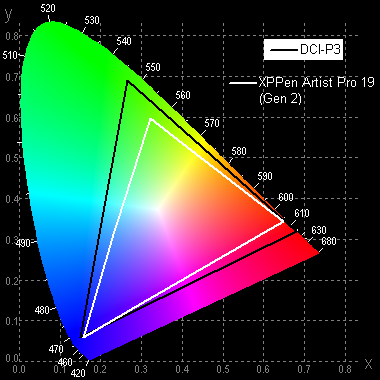
То есть охват после такой коррекции значительно уже соответствующего профиля и в лучшем случае приближается к охвату sRGB.
Баланс оттенков на шкале серого хороший, так как цветовая температура достаточно близка к стандартным 6500 К, а отклонение от спектра абсолютно черного тела (ΔE) ниже 10, что для потребительского устройства считается приемлемым показателем. При этом цветовая температура и ΔE мало изменяются от оттенка к оттенку — это положительно сказывается на визуальной оценке цветового баланса. (Самые темные области шкалы серого можно не учитывать, так как там баланс цветов не имеет большого значения, да и погрешность измерений цветовых характеристик на низкой яркости большая.)


Учитывая странности с коррекцией цветового охвата с помощью фирменной утилиты, мы рекомендуем выбрать вариант USER для цветового охвата и баланса, а для работы применять систему управления цветом и цветовой профиль, созданный для такого случая.
Подведем итоги. Экран имеет достаточную для использования в помещении максимальную яркость (250 кд/м²). В полной темноте яркость можно понизить до комфортного уровня (вплоть до 38 кд/м²). К достоинствам экрана можно низкое значение задержки вывода (11 мс), широкий цветовой охват и хороший цветовой баланс. К недостаткам — низкую стабильность черного к отклонению взгляда от перпендикуляра к плоскости экрана. В целом качество экрана высокое.
Подключение
XPPen Artist Pro 19 не является самостоятельным устройством, не обладает энергетической автономностью и целиком зависит от «хозяйствующего» ПК, ноутбука, смартфона или планшета с Android, оставаясь дополнительным внешним инструментом ввода-вывода. Для работы его необходимо подключить к одному из упомянутых «хозяев». Самый простой и удобный вариант подключения с минимумом проводов — к порту USB Type-C, обладающего возможностями питания внешних устройств (PowerDelivery) и вывода видеосигнала (DisplayPort).

Схема производителя. Объяснения в тексте
На схеме, предложенной выше, слева представлен вариант, когда порт USB Type-C ноутбука (настольного ПК, мини-ПК) поддерживает функцию питания внешних устройств (PowerDelivery). Справа предлагается схема с отдельным подключением к розетке посредством комплектного адаптера питания.
Если «хозяин» не имеет современных интерфейсов USB, то видеосигнал можно получить с выхода HDMI, а для ввода в ПК данных интерактивного монитора и управления им используется устаревший «медленный» USB 2.0. Здесь опять-таки возможны два варианта, связанные с источником питания: в первом (слева) комплектный адаптер подключается кабелем USB с разъемами Type-C к коробке преобразователя, а во втором — ко второму порту USB интерактивного монитора.

Схема производителя. Объяснения в тексте
Соединение XPPen Artist Pro 19 с устройствами на Android задействует оба порта USB Type-C у героя нашего обзора: один для связи с планшетом, смартфоном и т. д., другой — для подключения к источнику питания.
Нам повезло с ноутбуком, который мы использовали в ходе испытаний: у него имелся адекватный разъем Type-C (Thunderbolt 4), поэтому подключение было реализовано по первому варианту при посредстве одного-единственного кабеля.
Пульт управления можно подключить тремя разными способами.
В первом случае, когда позволяет аппаратная часть ПК, это целесообразно осуществить при помощи встроенного адаптера Bluetooth.

Схема производителя. Объяснения в тексте
Если система не имеет встроенного Bluetooth, можно воспользоваться прилагаемым USB-адаптером, который работает в стыке с портом USB 2.0 (или более современным). Следует помнить, что при вышеупомянутых первом и втором способах подключения пульт работает в автономном режиме, используя заряд встроенного аккумулятора, поэтому нуждается в периодической подзарядке.
Третий способ — организация связи пульта с ПК посредством кабеля USB. Его достоинство в том, что аккумулятор при этом постоянно подзаряжается, а недостаток вытекает из самого факта появления еще одного кабеля.
Теперь, когда XPPen Artist Pro 19 подключен к нашему устройству, займемся установкой ПО.
Установка и настройка
Драйверы XPPen Artist Pro 19 доступны на сайте производителя. Процедура установки проста и понятна.
К сожалению, перевод на русский язык выполнен неряшливо, и местами указания попросту обрезаны.
Первым делом посмотрим на сведения об устройстве и версиях ПО.
В блоке первоначальных настроек есть опции калибровки, выбора рабочей зоны, настройки экрана.
Определение рабочей зоны.
Настройка экрана подразумевает установки яркости, контрастности, цветовой температуры (в соответствии с выбранным цветовым пространством или вручную регулировкой цветовых компонент).
Настройки стилуса дают возможность определить нажим и наклон пера, имитацию режима мыши и т. д.
Созданные установки можно сохранить на будущее.
Немного о работе
Авторы настоящего обзора периодически работают с графикой, но не как художники, то есть создатели изображений «из головы», а как реставраторы и ретушеры, корректирующие исходные картинки с доведением их до стандартов высококачественной полиграфии. В настоящем обзоре мы использовали вверенный нам XPPen Artist Pro 19 и выполнили пару заданий «на бис», чтобы раскрыть, для чего кроме рисования следует использовать интерактивный монитор и в чем ему как инструменту нет равных.
Реставрация изображения
Для монографии о религиозных воззрениях Древнего Египта требовалось создать высококачественное изображение богини Исиды, оберегающей усопшего царя своими распростертыми крыльями в Дуате, пространстве мертвых. Одно из лучших изображений крылатой Исиды расположено в столице Нового царства, известной под греческим названием Фивы (древнеегипетский Уасет, современный Луксор), в погребальной камере гробницы царя Сети I в Долине царей (KV17), на западном берегу Нила. Беда в том, что KV17 сильно пострадала от разных разрушительных факторов, и на некоторых ее стенах возникли трещины, повредившие фрески и рельефы.
В нашем примере заметна широкая неровная линия, рассекающая рельеф Исиды в нижней его части справа налево. Эта трещина была заделана реставраторами, но вернуть на место сместившиеся массы известняка было невозможно. Есть и другие дефекты красочного слоя, но с большинством из них можно мириться, а вот трещину безусловно следует удалить. Сделать это можно в Adobe Photoshop с использованием инструмента Content Aware Fill (заливка с учетом содержимого). Для этого полагается выделить рисунок трещины вручную (автоматически это практически невозможно), сделав отступ (припуск) в сторону сохранившегося изображения (в идеале припуск должен составлять не более двух-трех пикселей). Эта операция при использовании мыши потребовала около получаса, а XPPen Artist Pro 19 помог сократить время выделения трещины до трех минут, то есть во втором случае этот этап был завершен в десять раз быстрее.
Дополнительно потребовалось выполнить обтравку фигуры Исиды, то есть отделить ее от фона, но соответствующая автоматическая операция удалась Adobe Photoshop лишь частично, и большая часть времени вновь ушла на ручное выделение контуров. Подчеркнем, что и на этом этапе работа с интерактивным монитором дает весьма существенный выигрыш во времени — в 4-5 раз по сравнению с традиционной «мышиной возней».
Забавы ради мы поместили то, что было до начала работы, и то, что получилось в результате ее выполнения, на экраны нашего рабочего ноутбука и XPPen Artist Pro 19.
Но это, так сказать, «рукоделие» на скорую руку. Если браться за дело серьезно, то следует исполнить более трудное задание. Мы решились воссоздать рельеф в той же KV17, гробнице Сети I, располагающийся в расширении подходящего к погребальной камере горизонтального коридора. Это помещение открыватель усыпальницы Джованни Бельцони назвал «залом красавцев». Он же и начал доведение рельефов здесь до того плачевного состояния, в котором они ныне пребывают: чтобы получить слепки, накладывал на стены расплавленный воск поверх бумаги и при снятии отливок попросту отдирал их вместе с красочным слоем.
Начинать нужно с поиска того, как должны выглядеть Хор, Исе́т (Исида), Инпу́ (Анубис) и общающийся с ними бывший обитатель гробницы, потому что на приведенном фото невозможно разобрать важные детали (в реальной жизни, без предшествовавшей общей обработки, картина совсем удручающая). По счастью, в гробнице можно найти изображения упомянутых богов и почившего царя в более сохранном виде. Это дает возможность использовать их для восстановления большинства подробностей некогда великолепного рельефа, безнадежно загубленного в XIX веке руками ранних египтологов, которые не знали ни истории, ни языка Древнего Египта и не скрывали главного побудительного мотива своих археологических штудий — желания разбогатеть на торговле древними диковинами.
Тронное имя — Мен-Маат-Ра («Вечен закон Ра») — прописано на рельефе в левых картушах над головами фигур царя, а имя по рождению — Сети Мер-ен-Птах («Возлюбленный Птахом») — в правых картушах. После смерти фараона его имя ставилось после имени «Осирис» (Осирис-Сети), поэтому иероглиф бога Сетха (от него происходит имя «Сети») в правых картушах заменяется иероглифом «Осирис», и имя фараона читается как Уси́р Мер-ен-Птах, «Осирис, возлюбленный Птахом».
Мумия Сети I спустя сотни лет после погребения была скрытно перезахоронена жрецами в специальном тайнике, благодаря чему дошла до нас без существенных повреждений. Вначале ее пристанищем был Каирский музей на площади Тахрир, а с апреля 2021 г. она хранится в Национальном музее египетской цивилизации в Фустате — другом районе столицы Египта, с которого есть-пошла нынешняя арабская республика.
Впрочем, всё это не имеет никакого отношения к герою нашего обзора. Смысл вышеприведенного изображения — показать, что степень деградации рельефа делает невозможным использование при его восстановлении автоматических операций. Например, для выделения фигур не удастся применить функции выделения объекта в Adobe Photoshop, и даже пресловутый искусственный интеллект будет не в состоянии распознать, где расположены абрисы фигур, а где — их фон. Поэтому всё придется делать вручную, и помощь XPPen Artist Pro 19 как инструмента, похоже, приобретет ключевую роль.
Мы еще не тронулись умом, чтобы в порядке эксперимента выполнять каторжную работу дважды, засекая время, затраченное на восстановление изображения сначала при помощи мыши, а затем при посредстве XPPen Artist Pro 19. Готовы уверить, что кабы не приехавший к нам на тестирование упомянутый планшет, за такое задание мы бы вообще не взялись. И не появились бы не только данные для сравнения, но и замеренное время, а именно: 23 часа чистой работы (то есть три рабочих дня непрерывного «возложения рук»). Вот и «думайте сами, решайте сами, иметь или не иметь» XPPen Artist Pro 19. Честно признаемся: за то, что прибор сподвиг нас на подобное, он заслуживает самой высокой похвалы. Во всяком случае, от нас.
Ретушь фотографий
Если старым фотографиям требуется ретушь вручную, то ее тяжелее всего проводить при 1) больших и сильно различающихся размерами дефектах изображения, 2) их обильном хаотическом расположении и 3) инверсивной окраске (черные дефекты на негативе, белые на отпечатке). Для нашего тестового задания мы взяли фотопортрет всемирно известного египтолога Уоллиса Баджа, наглядно представляющий все три сложности одновременно.
Принцип ретуши в таком случае довольно прост, но весьма трудоемок: крупные дефекты обводятся мышью или стилусом, мелкие подавляются при наведении курсора с помощью восстанавливающих кисти или ластика, заливки с учетом содержимого или генеративной заливки с ИИ. Основное время расходуется на изменение масштаба изображения (увеличить — уменьшить), его перемещение внутри окна, позиционирование курсора и выделение дефекта, поэтому использование мыши означает долгий, многочасовой процесс. Не станем вдаваться в описания, а просто покажем исходную картинку рядом с полученным результатом.
Аналогичные занятия в былую пору (при подготовке к изданию фотографий из архивов Владимира Сосинского, Дмитрия Лихачева и Пинхоса Подрабинека) занимали по 2-3 часа на каждое изображение. При помощи XPPen Artist Pro 19 мы потратили на портрет Баджа менее двадцати минут.
Мнение художника
Мы попросили протестировать планшет и рассказать о своих впечатлениях Марию Михайлову, профессионального художника.
Пространства для работы хоть отбавляй. Это не самый большой графический планшет, который я использовала, но приступа клаустрофобии я не испытала. Цветопередача насыщенная, регулировка яркости не мешает восприятию цвета, но дает возможность отдохнуть глазам при длительной работе. Немного печалят нерегулируемая подставка и ощущение хрупкости конструкции: она подозрительно пружинит, если полностью положить руку на экран в процессе работы.
Отзыв пера моментальный и точный, это дает полное погружение в процесс. Испробовала оба стилуса: разница только в количестве клавиш и весе. Рисовать легким тонким стилусом непривычно, но он точно спасет вас от туннельного синдрома на длительной дистанции. Пластиковый наконечник скользит по поверхности без сопротивления, не скрипит, но приятно шуршит. Войлочный дает небольшое сопротивление, ощущение с ним более приближено к рисованию на бумаге.
Пульт управления удобно ложится под руку и сильно ускоряет процесс, когда вы запоминаете, где у вас какие хоткеи запрограммированы. Это быстрее и проще, чем работать с клавиатурой.
Возможность подключения планшета к устройствам помимо компьютера тоже радует. С учетом легкости и относительно небольшой диагонали планшет достаточно мобилен, развернуть мини-студию можно практически везде, где есть розетка.
За время пользования планшетом ничего не зависало, драйверы не «отлетали», не было «танцев с бубном» во время подключения и настройки. Одно удовольствие достать новый планшетик, подключить — и сразу начать творить.
Через пару часов верхняя часть устройства немного нагревается — некритично, не мешает работе, и переживать по этому поводу не стоит, потом что места, которые соприкасаются во время рисования с руками, всегда стабильно прохладные.
Резюме
Новый интерактивный монитор XPPen Artist Pro хорош своими спецификациями, удобной периферией и комфортными в использовании стилусами двух разных видов. Он позволяет в несколько раз сократить затраты времени при выполнении рутинных операций, связанных с удалением дефектов изображений. Остается неясным выбор производителем разрешения 4K для экрана и весьма скромный вариант установки на двух складных ножках. Если иметь в виду традиционную работу (как с планшетом), то 4K — это слишком много (а цена такого решения весьма высока). Если же подразумевать возможность использовать устройство как дополнительный монитор, когда высокое разрешение очень желательно, то героя нашего обзора невозможно установить в привычном для компьютерного монитора положении, только «полулежа». Универсальная же стойка, которая дает возможность зафиксировать экран под разными углами к плоскости столешницы, приобретается в случае моделей XPPen отдельно, увеличивая и без того немалую стоимость решения.






















































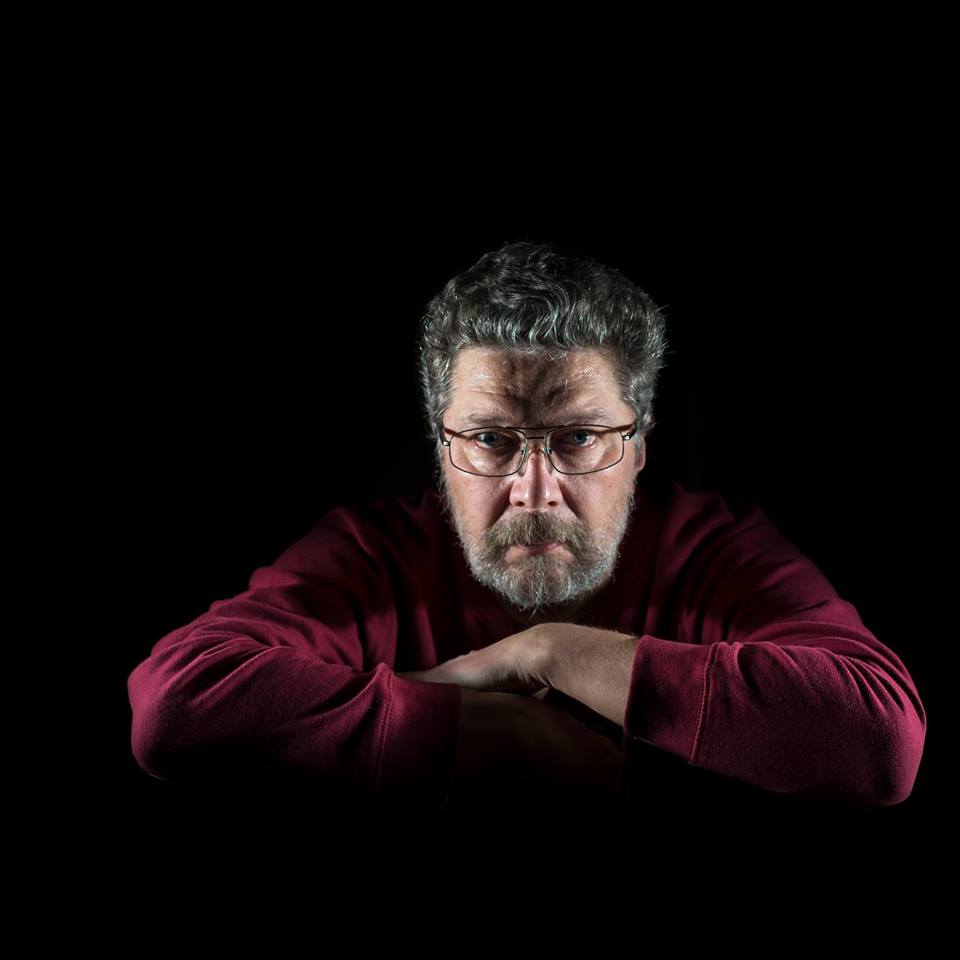

:no_upscale()/https://cdn.ixbt.site/ixbt-data/jp8xQvedXd/covers/IsI4GojhLyJbCJajXlgRnYy7GztO2iXhIvVlRRMc.jpg)
:no_upscale()/https://cdn.ixbt.site/ixbt-data/U80AxQ2TZv/covers/Qw35uV0mpLx0euXvtoR19bPN90CTVZJeCnlxVmax.jpg)
:no_upscale()/https://cdn.ixbt.site/ixbt-data/Tiky4gksYV/covers/7RINz0bJ5dhMAw8HGjBSZtIid2K44nRSBJIWm3Xx.jpg)